Como consertar o problema de Android Auto continua desconectando? Leia este guia de solução de problemas, aplique as 13 correções mencionadas aqui e resolva o problema.
Android Auto é um aplicativo útil que é usado para conectar o celular Android ao sistema de infoentretenimento do carro. Possui alguns recursos interessantes, como navegação do Google Maps, Pesquisa na web, GPS, Music Player, resposta por voz, etc.
Apesar de todos esses recursos exclusivos, os usuários estão encontrando diferentes problemas ao usá-lo. Um desses problemas que recentemente os usuários enfrentaram é “o Android Auto continua se desconectando e reconectando”. Portanto, se você é um deles, este é o lugar correto para você.
Nesta postagem, você aprenderá por que o Android Auto se desconecta aleatoriamente e, claro, como resolvê-lo.
Para consertar a Android Auto continua desconectando, recomendamos esta ferramenta:
Esta ferramenta eficaz pode corrigir problemas do Android, como loop de inicialização, tela preta, Android emparedado, etc. rapidamente. Basta seguir estes 3 passos simples:
- Baixe este Reparo do Sistema Android ferramenta (apenas para computador) classificado como Excelente no Trustpilot.
- Inicie o programa e selecione marca, nome, modelo, país/região e operadora e clique Next.
- Siga as instruções na tela e aguarde a conclusão do processo de reparo.
Por que o Android Auto continua se desconectando e reconectando?
Pode haver várias coisas que podem desencadear esse problema. Abaixo, listei os principais:
- Devido à incompatibilidade entre o Android Auto e o carro.
- Aplicativo Android Auto desatualizado.
- Cache e dados do Android Auto
- Quando o Android Auto tenta se conectar ao veículo errado.
- Configurações incorretas de infoentretenimento do carro.
- Não permitindo as permissões necessárias para o Android Auto.
Agora, vamos prosseguir para solucionar os problemas de desconexão do Android Auto após alguns minutos, aplicando os métodos passo a passo mencionados na próxima seção.
Como corrigir o problema de Android Auto continua desconectando?
- reinicie seu telefone Android
- verifique a compatibilidade
- limpar cache e dados do aplicativo Android Auto
- Verifique as conexões dos seus dispositivos
- permissão de sobreposição de aplicativo
- atualize seu app Android Auto
- atualize o sistema operacional Android
- Resolver problemas do sistema de infoentretenimento do carro
- Problema com GPS
- desinstalar e reinstalar o Android Auto
- Substitua o cabo USB
- Reporte para obter ajuda e suporte do Android Auto
- Tente outro telefone Android ou entre em contato com um revendedor
Solução 1: reinicie seu telefone Android
Se você não conseguir conectar o Android Auto ao seu carro corretamente, isso pode acontecer devido a um conflito no software do telefone. Nesse caso, reiniciar o telefone pode ajudá-lo a lidar com a situação.
Você pode simplesmente realizar essa solução pressionando e segurando o botão Liga / Desliga do telefone até que o menu seja exibido. Lá, você terá diferentes opções, mas você precisa escolher Reiniciar.

Assim que o dispositivo for reiniciado com êxito, conecte o Android Auto ao carro novamente e verifique o problema.
Solução 2: verifique a compatibilidade
Verificar a compatibilidade dos dispositivos é outra maneira básica de tentar consertar o Android auto continua congelando ou Spotify não funciona com problema Android auto.
Para funcionar corretamente, ambos os seus dispositivos (telefone Android e carro) devem ser compatíveis com o Android Auto.
Para ver se o seu veículo é compatível com o Android Auto ou não, você pode visitar Carros compatíveis com o Android Auto. Lá, se você encontrar o nome do seu carro, pode tentar as próximas resoluções.
Solução 3: limpar cache e dados do aplicativo Android Auto
Usar continuamente qualquer aplicativo armazena cache e dados que podem fazer com que o aplicativo pare, falhe ou não funcione.
Talvez o Android Auto se desconecte aleatoriamente por causa dos dados de cache. Portanto, para resolver isso, você precisa limpar o cache e os dados do app Android Auto.
Veja como você pode limpar o cache do aplicativo:
Etapa 1: primeiro, vá para o aplicativo Configurações.
Etapa 2: Clique na opção Aplicativos / Aplicativos.

Etapa 3: na lista de aplicativos, encontre e escolha o Android Auto.
Etapa 4: toque em uma opção de armazenamento.

Etapa 5: lá, você obterá Limpar dados e limpar cache. Basta clicar nos respectivos botões.

Etapa 6: agora, saia das configurações e tente usar o Android Auto novamente para ver se consegue corrigir o problema de travamento do Android Auto.
Solução 4: Verifique as conexões dos seus dispositivos
Verificar as conexões é a etapa vital que você deve executar para solucionar problemas de desconexão automática do Android ao desbloquear o telefone.
No entanto, se você estiver usando o cabo USB para conectar o Android Auto a um carro, verifique se ele está livre de danos. Mas, se você descobriu que o cabo está danificado, tente usar um cabo diferente.
No entanto, se você está tentando conectar o Android auto a um carro sem fio ou podemos dizer usando Bluetooth, você deve esquecer um dispositivo e reconectá-lo. Há uma grande possibilidade de que o Android Auto continue se desconectando devido ao Bluetooth corrompido.
Veja como você pode emparelhar facilmente seus dispositivos novamente:
- Abra as Configurações >> toque em uma opção “conectividade do dispositivo”.

- Em seguida, clique em um Bluetooth
- Em seguida, em uma lista de dispositivos emparelhados que aparece, você precisa encontrar um nome Bluetooth para o carro que deseja conectar. Agora, toque no ícone de configurações seguindo seu nome preferido.
- Clique em um desemparelhar
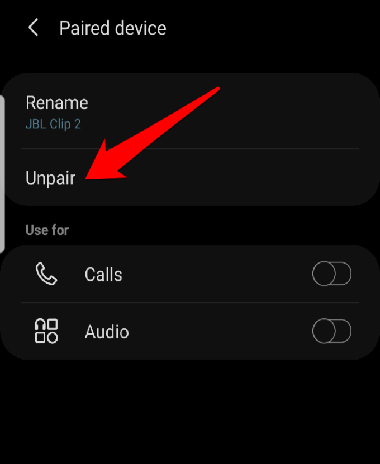
- Assim que um dispositivo for eliminado, coloque-o novamente no modo de emparelhamento.
- No telefone, abra as configurações de Bluetooth e tente emparelhar o dispositivo com o carro novamente.
Se essa solução não ajudar você a resolver o problema de continua desconectando e reconexão do Android Auto, tente o próximo.
Solução 5: permissão de sobreposição de aplicativo
Como todos nós sabemos, muitos aplicativos não têm permissão para se sobrepor por padrão. Da mesma forma, o aplicativo Android Auto também precisa de permissões essenciais para sobrepor.
Portanto, para garantir se a permissão de sobreposição do Android Auto foi concedida ou não, siga estas etapas:
- No seu smartphone, vá para as configurações e em uma caixa de pesquisa, você precisa digitar a “sobreposição do aplicativo”.
- em seguida, procure Android Auto e verifique se a sobreposição de alternância está ligado / habilitada.
Solução 6: atualize seu app Android Auto
Outro motivo principal que já mencionei acima é o aplicativo desatualizado. Portanto, se seu app Android Auto estiver desatualizado, atualize-o para a versão mais recente.
Você sabe por que estou sugerindo que você atualize o aplicativo? Independentemente do bug que você esteja enfrentando, uma simples atualização da Google Play Store pode frequentemente corrigir o problema.
- Primeiro, vá para Google Play Store.
- Em seguida, clique nas 3 linhas horizontais >> toque na opção “Meus Aplicativos e Jogos”.
- Em seguida, procure o app Android Auto e verifique se há alguma atualização aguardando.

- Se for encontrado, toque em Atualizar

- Quando o aplicativo for atualizado com sucesso, tente conectá-lo novamente e verifique se ele funciona.
Solução 7: atualize o sistema operacional Android para corrigir a desconexão automática do Android
Na maioria das vezes, acontece que, devido à versão desatualizada do Android os usuários estão enfrentando inúmeras falhas em seus telefones. É por isso que sempre é sugerido aos nossos usuários manter seu sistema operacional Android atualizado para evitar problemas tão irritantes.
No entanto, para resolver o problema sem fio Android Auto continua se desconectando, uma vez que você deve verificar se o software do seu dispositivo está atualizado ou não. Se precisar atualizar, siga as etapas abaixo:
- No seu celular, abra Configurações.
- Na segunda etapa, você precisa clicar em Sobre o telefone >> ir para uma Atualização do sistema.

- Aqui, seu smartphone irá agora procurar as atualizações disponíveis. Você precisa esperar um pouco.
- Se alguma atualização mais recente estiver disponível, você será solicitado a fazer o download e instalá-la.
- Simplesmente, toque em Baixar agora.
Solução 8: Resolver problemas do sistema de infoentretenimento do carro
Assim como reiniciar o telefone Android, reiniciar o sistema de infoentretenimento do carro também pode ser útil. Você terá que verificar manualmente por meio de alguns passos simples, pois varia de acordo com o veículo. Para isso, basta seguir as etapas de solução de problemas abaixo:
- Em um sistema de infoentretenimento, você deve ir até “Configurações do carro” e fazer a seleção.
- Escolha a opção “Conexões de smartphone” em um menu suspenso.
- Recrie a conexão com um aplicativo Android Auto em seu telefone.
Solução 9: Problema com GPS
A principal função do Android Auto é controlar enquanto dirige e fornecer navegação rápida. No entanto, é um grande problema se um sistema GPS não funcionar durante a condução de um carro.
Então, para resolver o Android auto continua perdendo o sinal de GPS, você precisa atualizar o Google Maps e o Google Play Services.
# 1: Defina a precisão para A alta
- Inicie as Configurações e toque em Localização
- Lá, escolha a opção Modo >> toque em habilitar uma alta precisão
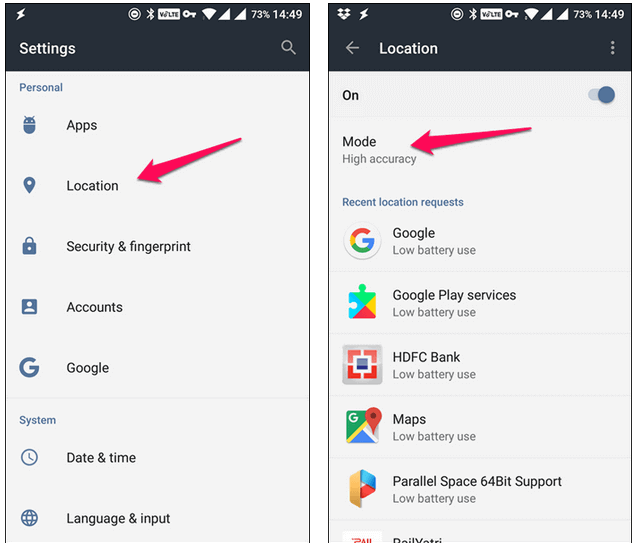
# 2: Desative os locais fictícios
- Em primeiro lugar, vá para Configurações >> Sistema
- Em seguida, toque em Desenvolvedor
- Em seguida, role para baixo até a seção Depuração >> toque em Selecione a localização Mock.

- Agora, escolha a opção “Sem aplicativo”.
Solução 10: desinstalar e reinstalar o Android Auto
Muitos usuários descobriram que desinstalar e reinstalar o aplicativo é benéfico em seus casos. Uma vez que você também deve fazer isso, o Android Auto continua desconectando 2021 no telefone.
Em primeiro lugar, você precisa manter pressionado o ícone de um aplicativo Android Auto e escolher a opção Desinstalar.
Depois que o aplicativo for desinstalado com sucesso, você precisará aguardar alguns minutos. Depois disso, abra seu aplicativo Google Play Store e pesquise por Android Auto. Basta tocar nele e você verá a opção Instalar lá.

Agora, tente conectar seu telefone a um carro via Android Auto e verifique se o erro foi solucionado.
Solução 11: Substitua o cabo USB
Vários usuários estão usando um cabo USB para conectar o Android Auto ao carro para se divertir enquanto dirigem. No entanto, se você também estiver usando USB e obtendo o Android Auto desconectado após alguns minutos problema, talvez seu cabo seja de má qualidade.
Se for esse o caso, considere substituir o cabo USB antigo e adquira um novo.
Solução 12: Reporte para obter ajuda e suporte do Android Auto
Se as soluções acima não funcionarem e o problema for com o próprio aplicativo, você pode entrar em contato com o Android Auto e relatar para Ajuda e Suporte.
No entanto, se você tiver sorte o suficiente, certamente receberá a resposta da equipe.
Solução 13: tente outro telefone Android ou entre em contato com um revendedor
Por último, mas não menos importante, você pode experimentar outro smartphone e conectar-se ao cartão usando o Android Auto.
Se ainda assim, não funcionar, tente entrar em contato com o fabricante ou concessionário do carro.
Pode ser que haja um problema com os componentes internos do carro que esteja impedindo o aplicativo Auto de funcionar sem problemas ou se desconectando aleatoriamente.
O processo acabou…!
Solução recomendada para corrigir problemas relacionados ao aplicativo no Android
É comum encontrar erros ou problemas ao usar qualquer aplicativo em um telefone Android. Portanto, sempre que você enfrentar qualquer tipo de problema relacionado ao aplicativo, como aplicativos travando, a configuração foi interrompida, etc., você pode ir para o software recomendado – Android Reparo Ferramenta.
Você pode executar este software mesmo sem nenhum conhecimento técnico e é fácil de usar. Portanto, basta baixar e instalar esta ferramenta no seu PC e executá-la.
Para saber como funciona essa ferramenta carregada de recursos, basta consultar o guia do usuário.

Note: Recomenda-se baixar e usar o software apenas em seu desktop ou laptop. O software não funcionará em telefones celulares.
Freqüentemente Perguntou Perguntas:
Existem vários motivos que podem fazer com que o Android Auto pare de funcionar. Mas a causa mais comum que pode resultar nesse problema é uma incompatibilidade entre o telefone e o carro, problemas de conectividade ou aplicativo Android desatualizado.
Se você deseja conectar o Android Auto ao carro sem fio, obviamente você precisa do Bluetooth. No entanto, se você precisar conectar através de um fio, será necessário usar um cabo USB.
Você pode corrigir o problema de conexão do Android Auto aplicando as dicas abaixo:
Seu telefone Samsung continua se desconectando do carro, talvez devido à conexão ruim, aplicativo Android Auto corrompido ou cache e dados do aplicativo.
Para corrigir o erro de comunicação 8 do Android Auto, você pode tentar os métodos de solução de problemas abaixo:
Abaixo, você pode encontrar algumas das melhores alternativas que podem ser usadas no lugar do app Android Auto:Por que o Android Auto para de funcionar?
O Bluetooth é necessário para o Android Auto?
Como faço para corrigir a conexão do Android Auto?
Por que meu telefone Samsung fica Continue desconectando do meu carro?
Como faço para corrigir o erro de comunicação 8 do Android Auto?
O que posso usar em vez do Android Auto?
Resumindo
Isso é tudo!!!
Espero que, depois de ler este guia de solução de problemas, você tenha obtido informações suficientes sobre como consertar o Android Auto continue desconectando e reconectando.
Porém, se houver um problema com o próprio app Android Auto, limpar o cache do app Android Auto, atualizar o app e reinstalá-lo pode ajudar a resolvê-lo.
Mas, se houver algum problema relacionado ao hardware, você precisa entrar em contato com o fabricante do veículo para obter ajuda.
James Leak is a technology expert and lives in New York. Previously, he was working on Symbian OS and was trying to solve many issues related to it. From childhood, he was very much interested in technology field and loves to write blogs related to Android and other OS. So he maintained that and currently, James is working for pt.androiddata-recovery.com where he contribute several articles about errors/issues or data loss situation related to Android. He keeps daily updates on news or rumors or what is happening in this new technology world. Apart from blogging, he loves to travel, play games and reading books.